Cara Melumpuhkan Alamat E -mel Autocomplete di Gmail
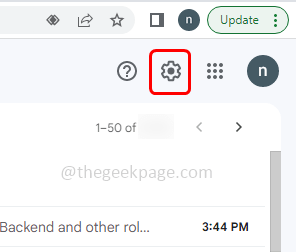
- 2182
- 336
- Clarence Tromp
Apabila anda menyusun e -mel dan mula menaip alamat e -mel di medan ke, Gmail mula menunjukkan cadangan alamat e -mel dari kenalan anda untuk memudahkannya. Ini adalah ciri alamat e -mel autofill atau autocomplete yang terdapat di Gmail. Walau bagaimanapun, ciri ini juga boleh menjadi gangguan kepada pengguna. Contohnya ciri ini boleh mencadangkan alamat e -mel lama penerima yang hampir sama dan pengguna boleh tersilap menghantar e -mel ke akaun yang salah. Oleh itu, untuk mengeluarkan kenalan dari akaun Google atau keluarkan alamat e -mel atau matikan ciri lengkap auto ikuti artikel ini sehingga akhir dan dapatkan langkah -langkah yang dilakukan dengan mudah.
Isi kandungan
- Kaedah 1: Lumpuhkan kenalan auto-lengkap
- Kaedah 2: Padamkan kenalan tertentu dari Google
- Kaedah 3: Edit dan keluarkan e -mel tertentu dari kenalan
Kaedah 1: Lumpuhkan kenalan auto-lengkap
Langkah 1: Buka penyemak imbas dan log masuk ke akaun gmail anda
Langkah 2: Klik tetapan (ikon gear) yang berada di sebelah profil anda di sudut kanan atas
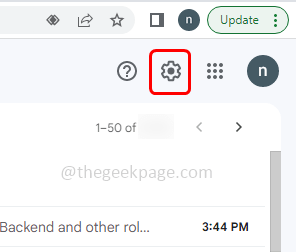
Langkah 3: Pilih Lihat semua tetapan butang
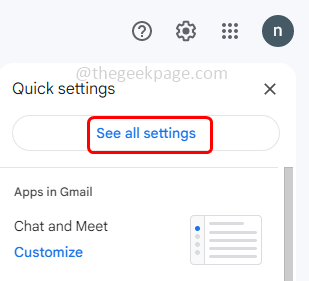
Langkah 4: Di halaman yang muncul, cari Buat kenalan untuk auto-lengkap
Langkah 5: Selainnya pilih Saya akan menambah kenalan sendiri pilihan dengan mengklik butang radio di sebelahnya
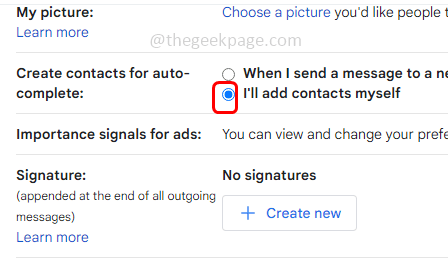
Langkah 6: Tatal ke bawah dan klik Simpan perubahan butang untuk menyimpan perubahan yang dibuat.
Kaedah 2: Padamkan kenalan tertentu dari Google
Langkah 1: Buka penyemak imbas, salinan dan tampal alamat di bawah ke bar carian penyemak imbas. Kemudian tekan masukkan
kenalan.Google.com
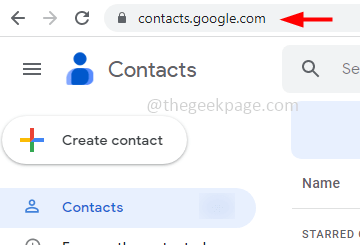
Langkah 2: Senarai kenalan anda akan muncul. Cari alamat kenalan atau e -mel yang ingin anda padamkan
Langkah 3: Anda juga boleh hover atau klik pada kenalan yang anda mahukan Padam
Langkah 4: Klik pada Tiga titik Di sebelah kanan kenalan
Langkah 5: Kemudian klik pada Padam pilihan
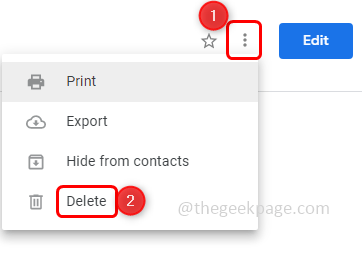
Langkah 6: Dalam Pengesahan Pop-Up, sekali lagi klik pindah ke tong sampah. Sekarang apabila anda menaip alamat e -mel penerima di Gmail, anda tidak akan dapati alamat e -mel tertentu kerana kenalan akan dipadamkan.
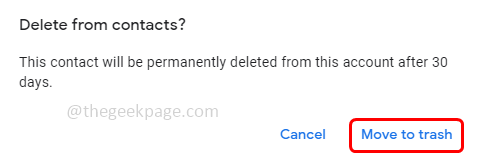
Kaedah 3: Edit dan keluarkan e -mel tertentu dari kenalan
Langkah 1: Buka penyemak imbas, salinan dan tampal alamat di bawah ke bar carian penyemak imbas. Kemudian tekan masukkan
kenalan.Google.com
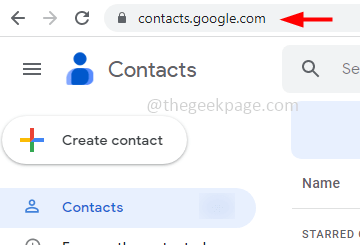
Langkah 2: Senarai kenalan anda akan muncul. Cari alamat kenalan atau e -mel yang ingin anda padamkan
Langkah 3: Klik pada edit butang di sebelah kanan kenalan
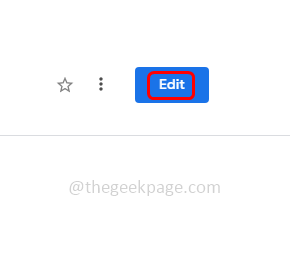
Langkah 4: Hover Di medan e -mel terdapat a tanda salib selainnya
Langkah 5: Klik pada tanda salib Untuk mengeluarkan e -mel
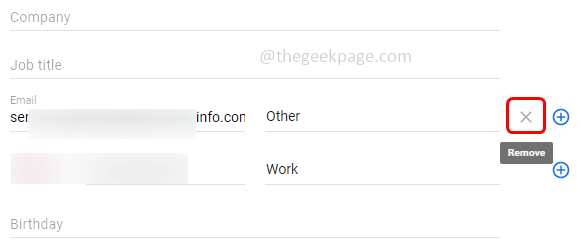
Langkah 6: Untuk menyimpan perubahan, klik pada Simpan butang di sebelah kanan.
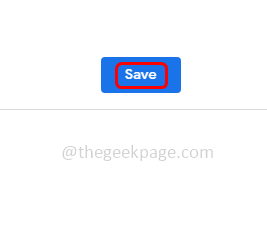
Itu sahaja! Saya harap artikel ini mudah diikuti dan membantu. Terima kasih!!
- « Cara Memperbaiki MRT.exe cakera tinggi dan penggunaan CPU di Windows PC
- Cara menyelesaikan ralat sijil WiFi pada Windows 11/10 »

